 win7电脑无线网卡变wifi热点设置详细说明.docx
win7电脑无线网卡变wifi热点设置详细说明.docx
- 文档编号:28659283
- 上传时间:2023-07-19
- 格式:DOCX
- 页数:7
- 大小:540.59KB
win7电脑无线网卡变wifi热点设置详细说明.docx
《win7电脑无线网卡变wifi热点设置详细说明.docx》由会员分享,可在线阅读,更多相关《win7电脑无线网卡变wifi热点设置详细说明.docx(7页珍藏版)》请在冰豆网上搜索。
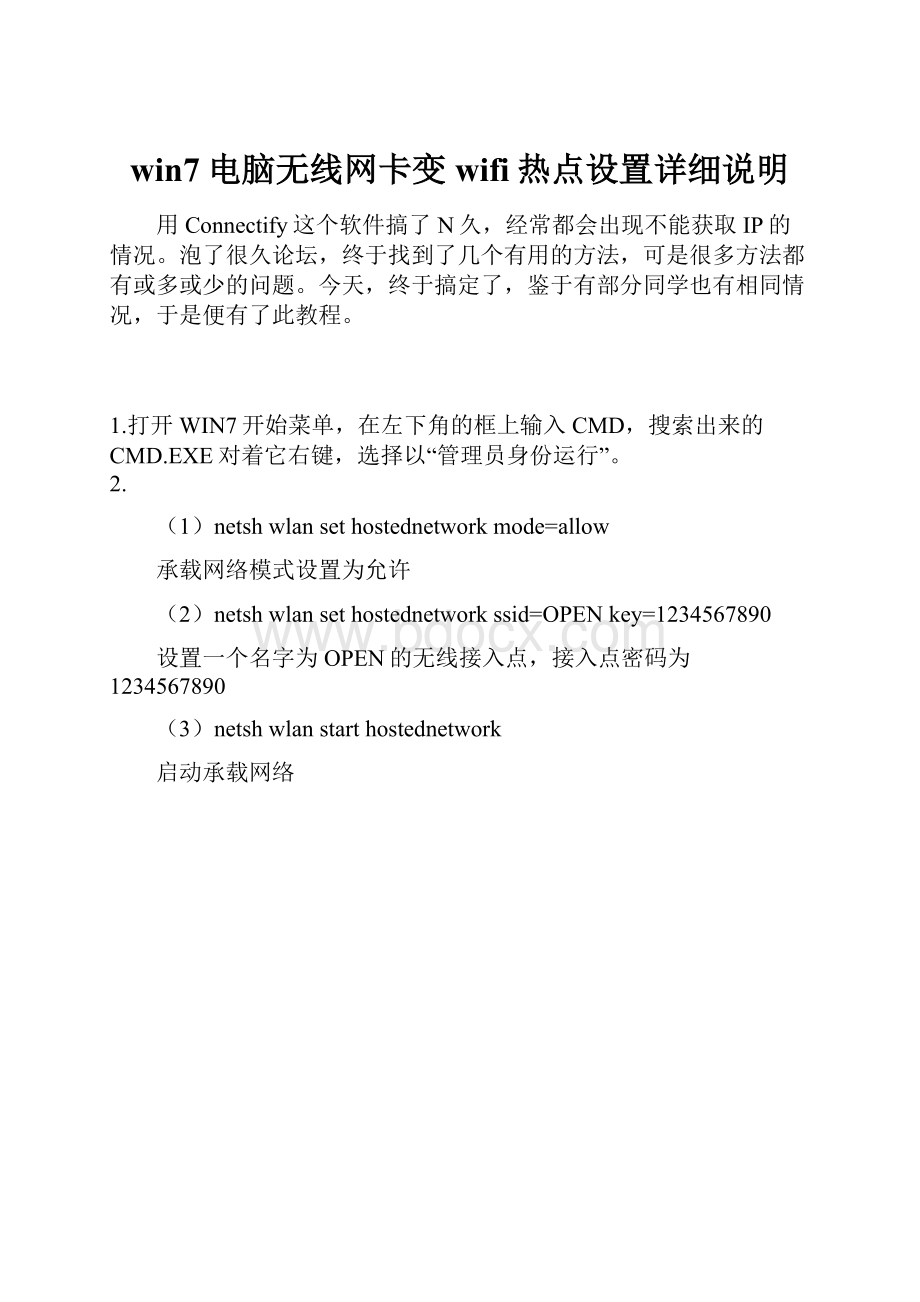
win7电脑无线网卡变wifi热点设置详细说明
用Connectify这个软件搞了N久,经常都会出现不能获取IP的情况。
泡了很久论坛,终于找到了几个有用的方法,可是很多方法都有或多或少的问题。
今天,终于搞定了,鉴于有部分同学也有相同情况,于是便有了此教程。
1.打开WIN7开始菜单,在左下角的框上输入CMD,搜索出来的CMD.EXE对着它右键,选择以“管理员身份运行”。
2.
(1)netshwlansethostednetworkmode=allow
承载网络模式设置为允许
(2)netshwlansethostednetworkssid=OPENkey=1234567890
设置一个名字为OPEN的无线接入点,接入点密码为1234567890
(3)netshwlanstarthostednetwork
启动承载网络
看图:
注:
每次重启之后都必须重复以上步骤才能开启这个接入点。
为了方便大家,我把以上步骤的设置做成了批处理,请直接下载解压这个批处理,右键选择以管理员身份运行。
(不放心这个脚本的,请右键选择编辑以查看里面的脚本)[local]1[/local]下载次数:
1003
2010-5-902:
19
下载消耗G币1
ps.如果提示“无法启动承载网络,组或资源的状态不是执行请求操作的正确状态”请到“网络和共享中心”(进入方法最简单的是桌面右下角找到一个类似显示器的图标,左键点击就可以见到)
然后选择“更改适配器设置”
做完这一步之后,把除了有Internet连接的“本地连接”(有些人的可能是宽带连接)之外的其他都禁用,然后再启用。
这样都还是不行的话,就重启一下电脑重新做。
上面开启了软AP。
接下来的仅仅是设置了很简单。
3.重新进入“网络和共享中心”在这个位置把两个网络都设置为家庭网络
4.设置“无线网络连接”的IP以及DNS
方法:
以我的为例
对着右侧的“本地连接”左键单击,选择“详细信息”,先别关闭,接着单击“无线网络连接12”,选择“属性”,再下拉双击选择“Internet协议版本4(TCP/IPv4)”
IP和子网掩码按照上图填写。
而DNS就根据刚才“本地连接”的详细信息里面的IpV4DNS服务器上的填写。
5.单击“本地连接”选择“属性”,再选择“共享”将里面的两个连接共享的设置都打上勾,其中“家庭网络连接”那个框上面的字体应该为“OPEN”这个网络的连接名字,比如我的就叫做“无线网络连接12”
手机不需要任何设置,直接连接OPEN接入输入密码即可上网。
以下步骤完全就是为了让milestone更快的连接到“OPEN”这个接入点(因为不需要等虚拟的AP分配IP地址)
6.电脑上的设置就到这里了。
接下来是手机设置
在手机待机桌面上按菜单键--设置--无线和网络--WLAN设置--按菜单键--高级--使用静态IP--IP地址(192.168.2.2)--网关(192.168.2.1)--网络掩码(255.255.255.0)--域名1(你电脑上的第一个DNS)--域名2(你电脑上的第二个DNS)--返回键
7.现在,你可以连接名称为OPEN密码是1234567890的WIFI接入点了
- 配套讲稿:
如PPT文件的首页显示word图标,表示该PPT已包含配套word讲稿。双击word图标可打开word文档。
- 特殊限制:
部分文档作品中含有的国旗、国徽等图片,仅作为作品整体效果示例展示,禁止商用。设计者仅对作品中独创性部分享有著作权。
- 关 键 词:
- win7 电脑 无线 网卡 wifi 热点 设置 详细 说明
 冰豆网所有资源均是用户自行上传分享,仅供网友学习交流,未经上传用户书面授权,请勿作他用。
冰豆网所有资源均是用户自行上传分享,仅供网友学习交流,未经上传用户书面授权,请勿作他用。


 #2机组现场施工用电布置措施.docx
#2机组现场施工用电布置措施.docx
